Pridanie príspevku na nástenku
Teraz, keď je vaša nástenka nastavená, je čas začať pridávať obsah! ✨
Pridanie príspevku
- Dvakrát ťuknite alebo kliknite na tlačidlo(+) na svojej nástenke. Ak používate počítač, môžete tiež napísať C a otvoriť nový príspevok.
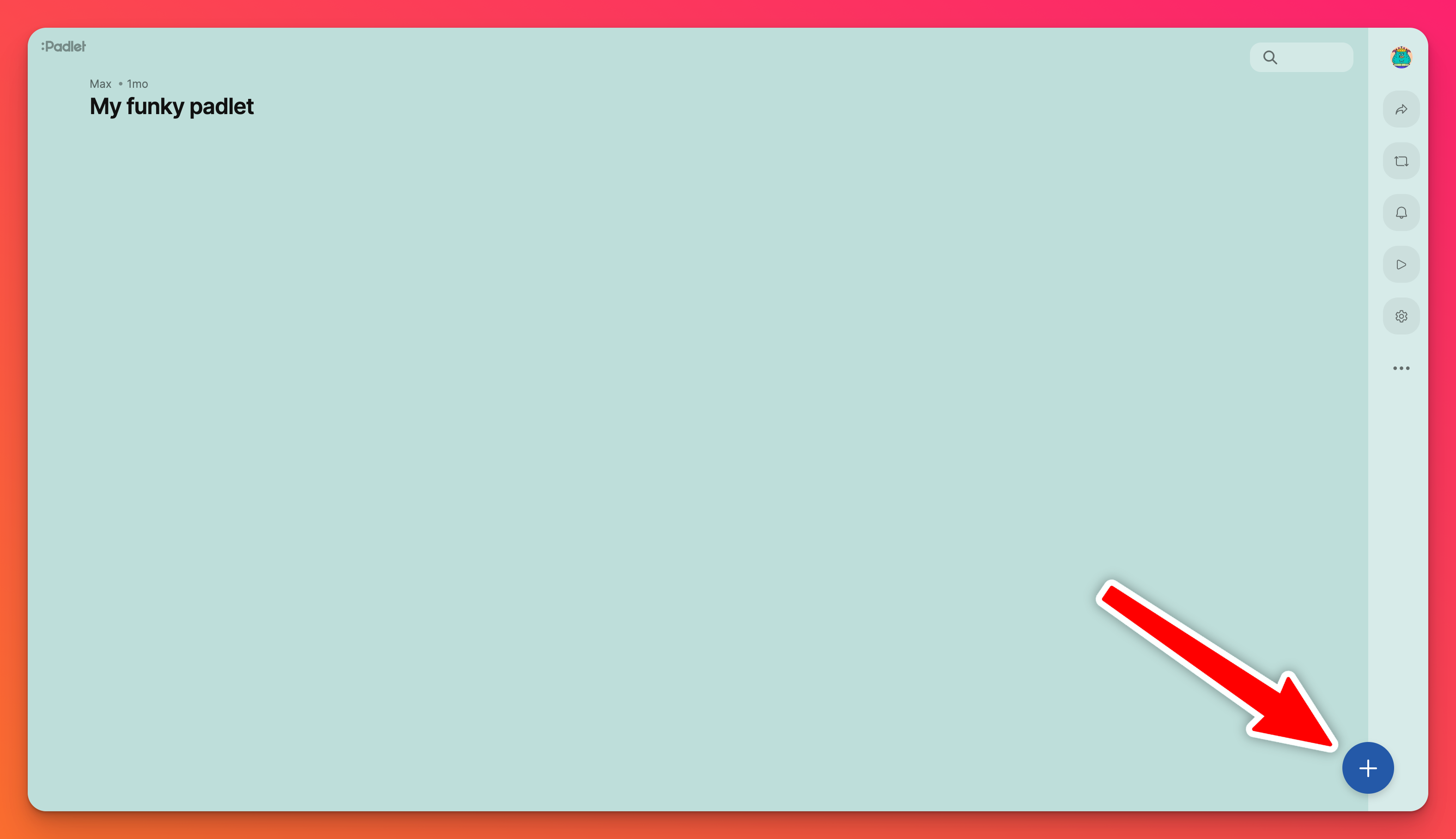
- Pridajte názov, text a/alebo prílohu. Kliknutím na tlačidlo Publikovať zverejnite príspevok. Ak používate počítač, môžete tiež napísať Cmd/Ctrl + Enter.
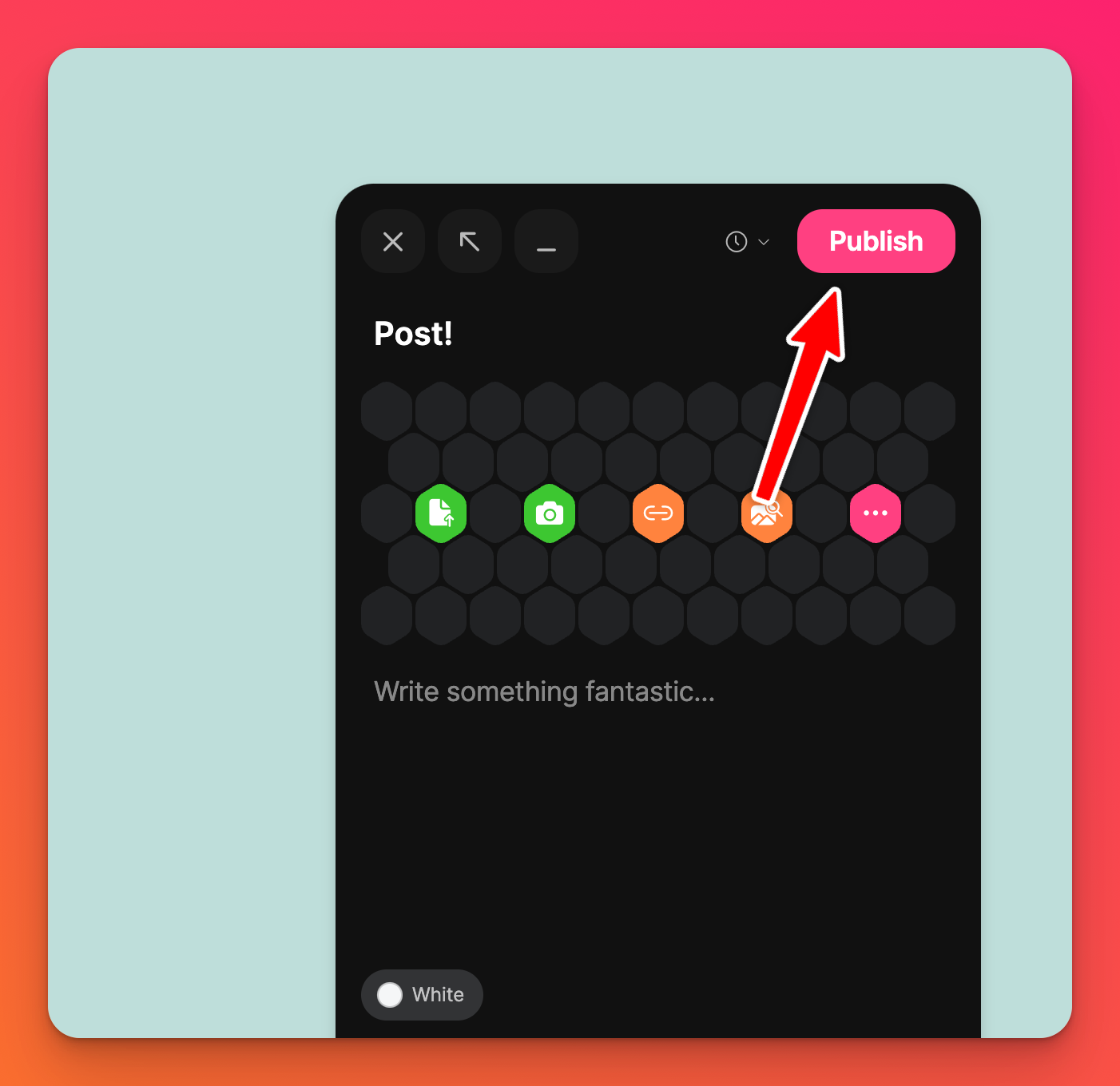
Nevidíte textové pole alebo ikonu(+)? Podložka pravdepodobne nie je otvorená pre príspevky. Kliknutím sem získate ďalšie informácie.
Prílohy
Ak chcete, aby bol váš príspevok výraznejší, môžete k nemu pridať aj mediálne súbory. Medzi možnosti príloh patria obrázky, dokumenty, odkazy, videá a nákresy. Môžete dokonca použiť webovú kameru alebo mikrofón zariadenia a nahrať video alebo zvukový súbor. 📸
Na nástenku môžete ťahať a púšťať súbory a zverejniť tak viacero položiek naraz!
Publikujte návrhy
Príspevky sa automaticky uložia ako návrhy. Návrh zostane na svojej nástenke vo všetkých zariadeniach a reláciách. Návrhy príspevkov sa zobrazujú v spodnej časti nástenky, ako je znázornené nižšie.
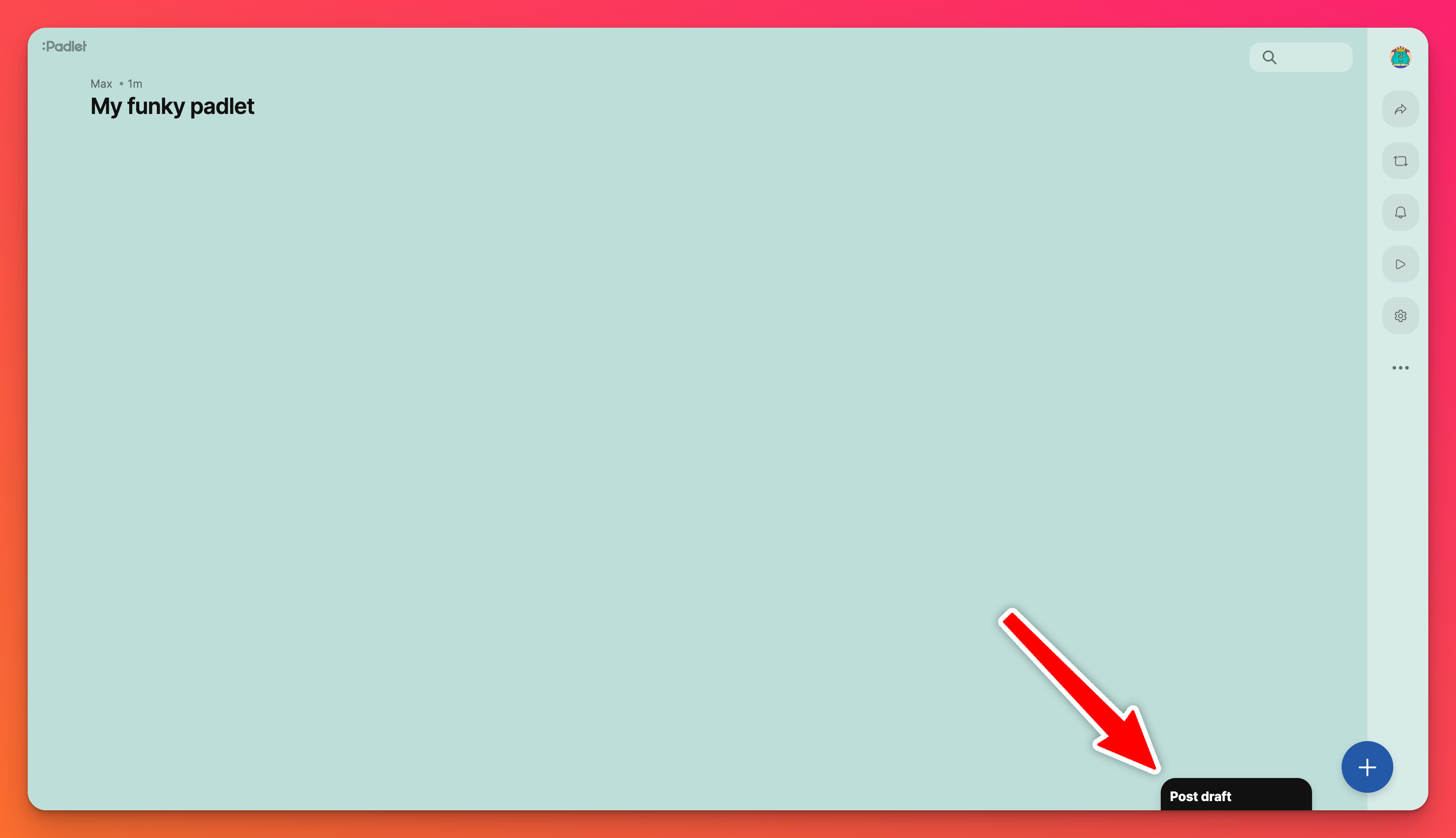
Návrhy príspevkov sa ukladajú vo všetkých reláciách a zariadeniach, takže ak chcete pripojiť súbor na inom zariadení, môžete ponechať návrh, vrátiť sa na nástenku na inom zariadení a pripojiť ho tam.
Naplánovanie príspevku
Príspevok môžete aj naplánovať.
- Ak chcete naplánovať príspevok, vyberte ikonu hodín (🕐) v komponente príspevkov.
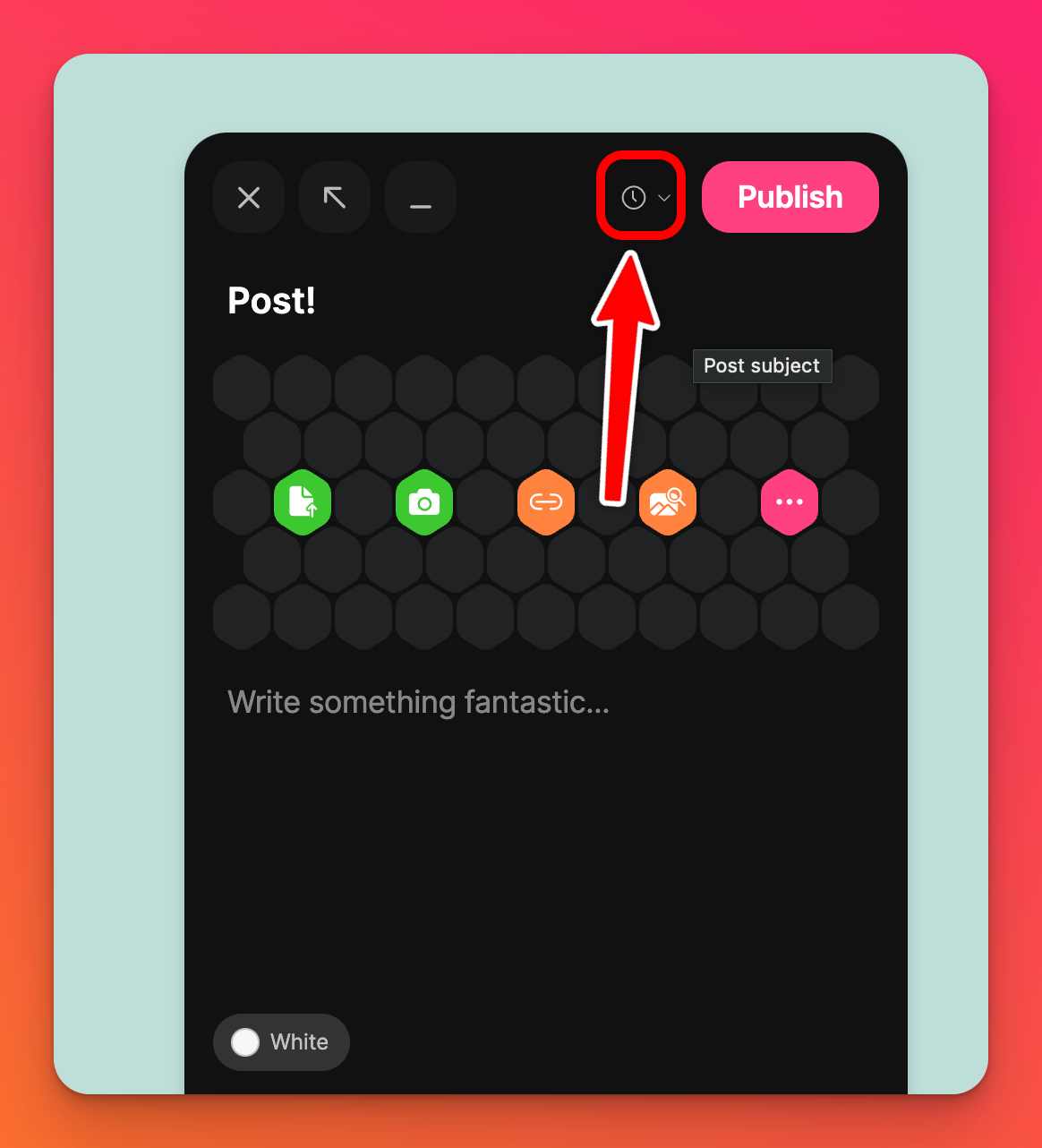
- Nastavte požadovaný čas zverejnenia príspevku. Môže to byť ľubovoľný čas v nasledujúcom roku. Vyberte možnosť Nastaviť čas.
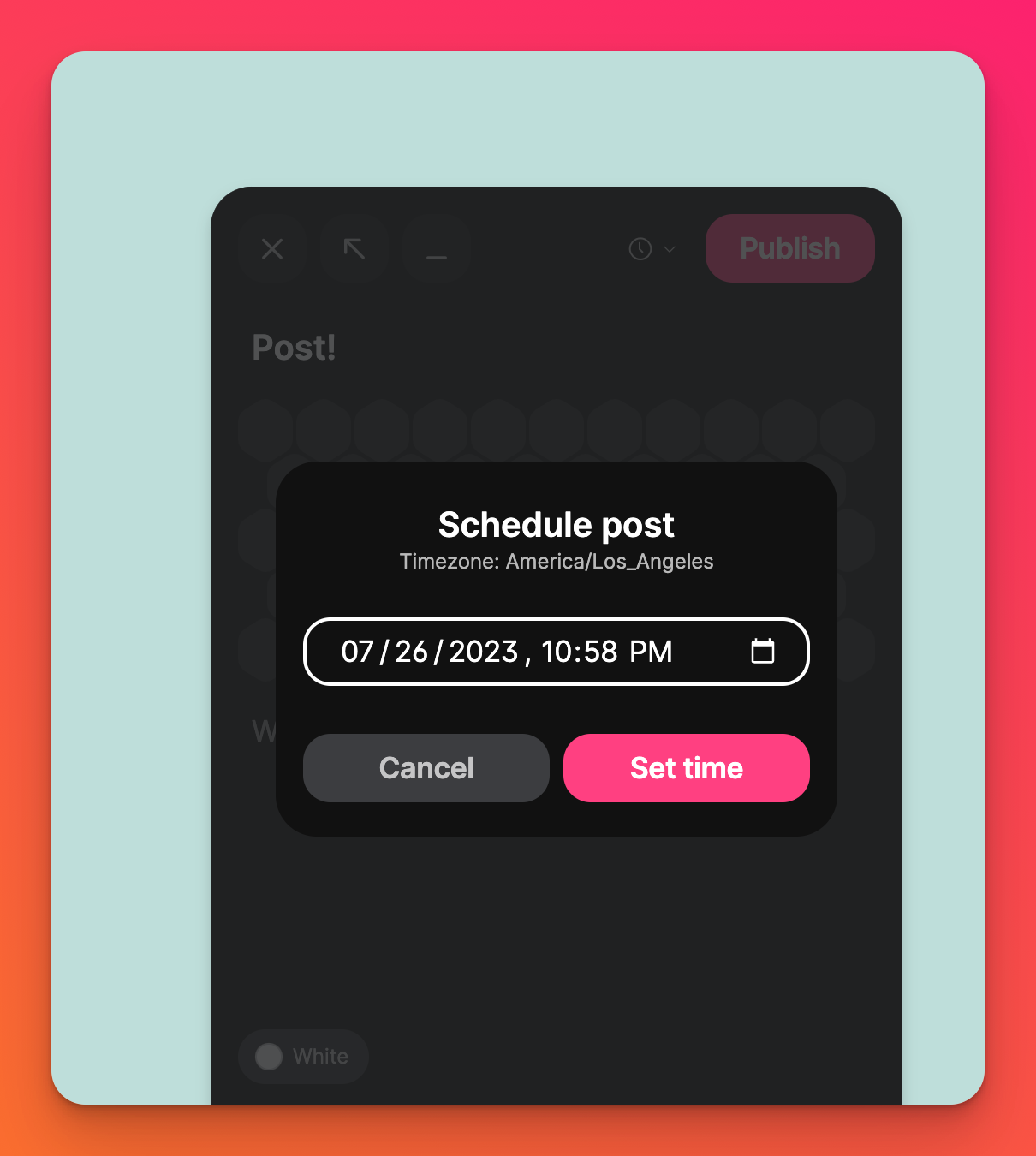
- Kliknite na možnosť Naplánovať.
Pripnutie príspevku
Príspevok si môžete pripnúť aj na svoju podložku!
- Kliknite na zvislé tlačidlo s tromi bodkami elipsy (...) v pravom hornom rohu príspevku, ktorý chcete pripnúť.
- Vyberte možnosť Pripnúť príspevok!
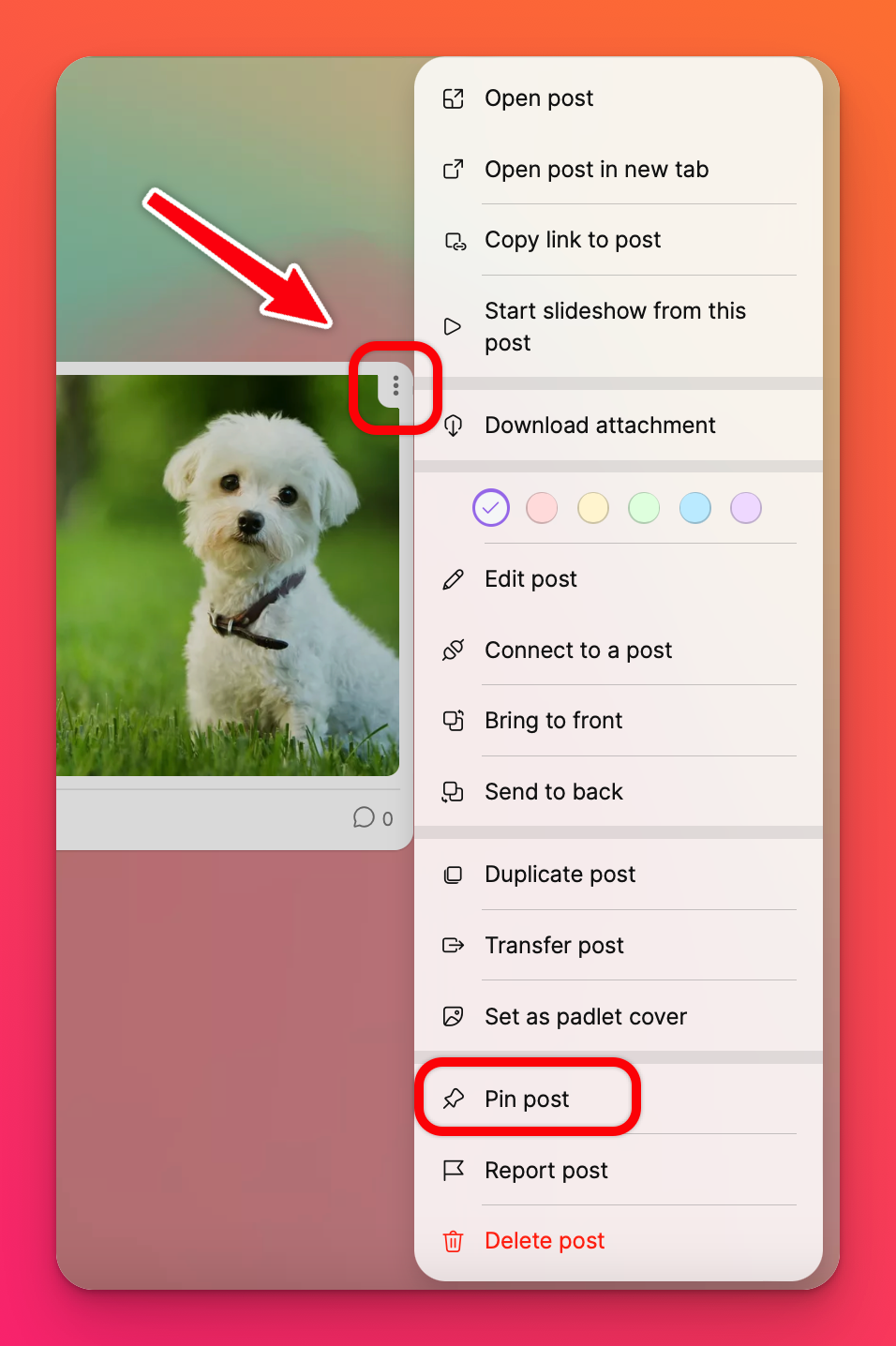
Tým sa príspevok automaticky pripne na začiatok stránky.
Často kladené otázky
Aké súbory môžem nahrať do padletu?
Prijímame takmer všetky formáty súborov, ako napríklad .png., .jpg, mp4, .gif a .ppt!
Potrebujem konto, aby som mohol/a písať na nástenku?
Nie! Ak však napíšete na nástenku bez účtu, váš príspevok bude uvedený ako anonymný.
Koľko ľudí môže písať na nástenku?
Počet používateľov, s ktorými môžete zdieľať nástenku, nie je obmedzený - bez ohľadu na plán, ktorý máte. Môžu dokonca písať príspevky v rovnakom čase! Ak v rámci nástenky pracuje viac ľudí súčasne, vyskúšajte formát Mriežka alebo Stena.
Aký je limit znakov pre príspevky?
Predmet príspevku má limit 500 znakov. Telo príspevku má limit 10 000 znakov.
Prečo nemôžem písať príspevky na svoju vlastnú nástenku?
Uistite sa, že ste prihlásení do účtu, ktorý je vlastníkom nástenky.
Prečo moji študenti nemôžu písať na moju nástenku?
Kliknite na tlačidlo so šípkou Zdieľať na paneli akcií > " Oprávnenia návštevníkov " > Pisateľ. Ďalšie informácie o ochrane osobných údajov a oprávneniach.
Musím obnovovať, aby som videl nové príspevky?
Nie. nové príspevky by sa mali zobrazovať v reálnom čase. Ak potrebujete obnoviť stránku, aby ste videli nové príspevky, kontaktujte nás.
S akým predstihom môžem naplánovať príspevok?
Jeden rok vopred.

